اگر در نور طبیعی عکس می گیرید، این می تواند مشکلاتی ایجاد کند. وقتی هوا ابری است، نور صاف است و عکس های شما واقعا تمیز به نظر می رسند. و هنگامی که خورشید می تابد، بخش هایی از عکس شما در سایه عمیق قرار می گیرد. خوشبختانه مشکل دوم به راحتی حل می شود. شما می توانید این کار را با Adobe Photoshop و گاهی اوقات با برنامه های ویرایش ساده انجام دهید. بیایید ببینیم که چگونه سایهها را از عکسها حذف کنیم نحوه حذف سایهها از عکسها با استفاده از Adobe Photoshop سایهها معمولاً هنگام عکاسی در شرایط کنتراست بالا، بهویژه در نور خورشید، مشکلساز هستند. 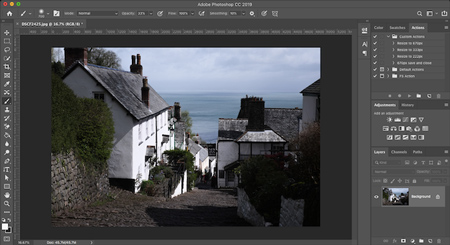 حذف سایهها از تصاویر با این کار اغلب تصاویر با سایههای تیره در پسزمینه باقی میمانند. خوشبختانه، تعمیر آنها آسان است. نحوه انجام این کار در فتوشاپ به این صورت است: ابتدا Control J را در ویندوز یا Cmd J را در مک فشار دهید تا یک کپی از تصویر خود در یک لایه جدید ایجاد کنید. این به شما امکان می دهد در صورت نیاز با حذف این لایه تغییرات را بازیابی کنید.
حذف سایهها از تصاویر با این کار اغلب تصاویر با سایههای تیره در پسزمینه باقی میمانند. خوشبختانه، تعمیر آنها آسان است. نحوه انجام این کار در فتوشاپ به این صورت است: ابتدا Control J را در ویندوز یا Cmd J را در مک فشار دهید تا یک کپی از تصویر خود در یک لایه جدید ایجاد کنید. این به شما امکان می دهد در صورت نیاز با حذف این لایه تغییرات را بازیابی کنید.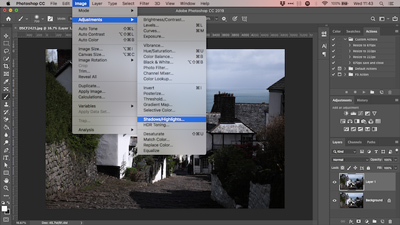 نحوه حذف سایه ها از یک تصویر به Image > Adjustments > Shadows/Highlights بروید تنظیمات پیش فرض می تواند کار خوبی انجام دهد.اگر نه، روی Show other options کلیک کنید تا آنها را تغییر دهید.
نحوه حذف سایه ها از یک تصویر به Image > Adjustments > Shadows/Highlights بروید تنظیمات پیش فرض می تواند کار خوبی انجام دهد.اگر نه، روی Show other options کلیک کنید تا آنها را تغییر دهید. 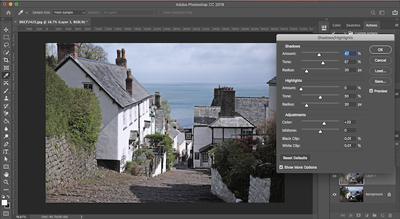 Remove Shadows in Adobe Photoshop ابتدا مقدار اسلایدر را در قسمت Shadows تنظیم کنید. برای روشن شدن سایه ها به سمت راست و برای تیره شدن به سمت چپ بکشید. لغزنده Hue را به سمت چپ حرکت دهید تا سایههای قابل تنظیم کاهش یابد و برای افزایش آنها به سمت راست حرکت کنید. برای مثال، تنظیم آن روی 10، نواحی تاریک تصویر را تغییر می دهد، در حالی که با تنظیم آن روی 90، برخی از تون های میانی روشن می شوند. روی OK کلیک کنید.
Remove Shadows in Adobe Photoshop ابتدا مقدار اسلایدر را در قسمت Shadows تنظیم کنید. برای روشن شدن سایه ها به سمت راست و برای تیره شدن به سمت چپ بکشید. لغزنده Hue را به سمت چپ حرکت دهید تا سایههای قابل تنظیم کاهش یابد و برای افزایش آنها به سمت راست حرکت کنید. برای مثال، تنظیم آن روی 10، نواحی تاریک تصویر را تغییر می دهد، در حالی که با تنظیم آن روی 90، برخی از تون های میانی روشن می شوند. روی OK کلیک کنید. 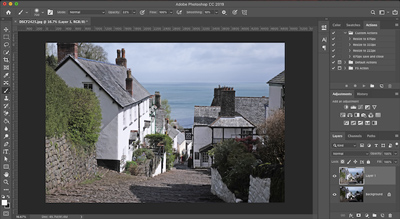 حذف سایه از عکس ها در فتوشاپ، آموزش حذف سایه از روی عکس ها بدون فتوشاپ، برای از بین بردن سایه عکس ها نیازی به نرم افزار خاصی ندارید. شما همچنین می توانید این کار را در GIMP، یک برنامه ویرایش تصویر رایگان، انجام دهید. برای تغییر، کافیست به مسیر Colors > Shadows بروید و نوار لغزنده Shadows را به چپ یا راست بکشید.و در Apple Photos می توانید این تغییرات را از طریق Edit > Light > Options > Shadows انجام دهیددر واقع، تقریباً همه برنامههای اصلی ویرایش تصویر میتوانند از عهده این راه حل ساده برآیند. در مناطق سایه دار، همانطور که توضیح داده شد کار می کند. برای سایه ها و تنظیمات پیچیده تر، به Photoshop، GIMP یا یک برنامه ویرایش تصویر با امکانات کامل نیاز دارید. : قوی ترین سایه های چشم انسان قابل اصلاح نیست. این می تواند هنگام عکاسی در نور خورشید یا با فلاش مشکل ساز باشد. حذف این سایه ها بسیار دشوار است، اما می توانید آنها را تا جایی کاهش دهید که دیگر بخشی از تصویر شما نباشند. .
حذف سایه از عکس ها در فتوشاپ، آموزش حذف سایه از روی عکس ها بدون فتوشاپ، برای از بین بردن سایه عکس ها نیازی به نرم افزار خاصی ندارید. شما همچنین می توانید این کار را در GIMP، یک برنامه ویرایش تصویر رایگان، انجام دهید. برای تغییر، کافیست به مسیر Colors > Shadows بروید و نوار لغزنده Shadows را به چپ یا راست بکشید.و در Apple Photos می توانید این تغییرات را از طریق Edit > Light > Options > Shadows انجام دهیددر واقع، تقریباً همه برنامههای اصلی ویرایش تصویر میتوانند از عهده این راه حل ساده برآیند. در مناطق سایه دار، همانطور که توضیح داده شد کار می کند. برای سایه ها و تنظیمات پیچیده تر، به Photoshop، GIMP یا یک برنامه ویرایش تصویر با امکانات کامل نیاز دارید. : قوی ترین سایه های چشم انسان قابل اصلاح نیست. این می تواند هنگام عکاسی در نور خورشید یا با فلاش مشکل ساز باشد. حذف این سایه ها بسیار دشوار است، اما می توانید آنها را تا جایی کاهش دهید که دیگر بخشی از تصویر شما نباشند. .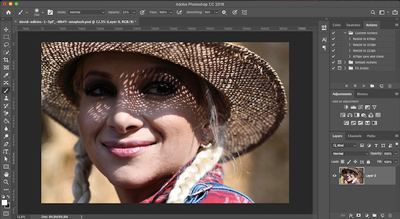 ایجاد سایه در فتوشاپ این کار را با استفاده از ابزار mask برای پر کردن پوسته سایه انتخاب شده انجام می دهیم. تصویر خود را در فتوشاپ باز کنید. در پنل ویرایش، روی سطوح کلیک کنید. این یک لایه تنظیم جدید در بالای تصویر شما ایجاد می کند.
ایجاد سایه در فتوشاپ این کار را با استفاده از ابزار mask برای پر کردن پوسته سایه انتخاب شده انجام می دهیم. تصویر خود را در فتوشاپ باز کنید. در پنل ویرایش، روی سطوح کلیک کنید. این یک لایه تنظیم جدید در بالای تصویر شما ایجاد می کند. 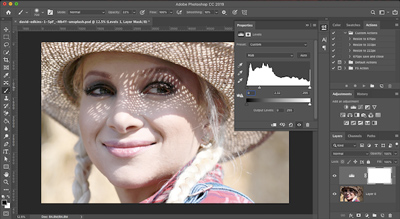 Remove Shadows in Adobe Photoshop روی زبانه وسط زیر زبانه لایه ها کلیک کنید و به سمت چپ بکشید تا سایه به سطح روشنایی دلخواه برسد. نگران نباش تو تنها هستی مدتی لایه لایه ها را انتخاب کرده و روی دکمه mask کلیک کنید.ماسک را با فشار دادن Control I در ویندوز یا Cmd I در Mac تغییر دهیدتصویر شما به ناحیه سیاه اصلی باز می گردد. ابزار Brush را انتخاب کرده و آن را سفید کنید. در نوار گزینه ها در بالا، وزن قلم مو را روی یک عدد کم، حدود 5-10٪ تنظیم کنید. همچنین Opacity را روی 30-50 درصد قرار دهید.
Remove Shadows in Adobe Photoshop روی زبانه وسط زیر زبانه لایه ها کلیک کنید و به سمت چپ بکشید تا سایه به سطح روشنایی دلخواه برسد. نگران نباش تو تنها هستی مدتی لایه لایه ها را انتخاب کرده و روی دکمه mask کلیک کنید.ماسک را با فشار دادن Control I در ویندوز یا Cmd I در Mac تغییر دهیدتصویر شما به ناحیه سیاه اصلی باز می گردد. ابزار Brush را انتخاب کرده و آن را سفید کنید. در نوار گزینه ها در بالا، وزن قلم مو را روی یک عدد کم، حدود 5-10٪ تنظیم کنید. همچنین Opacity را روی 30-50 درصد قرار دهید. 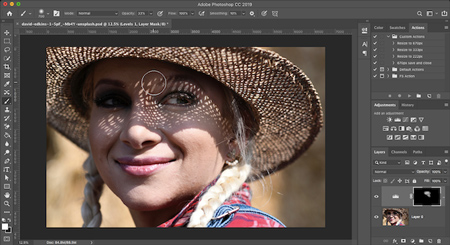 حالا شروع به رنگ آمیزی سایه های تصویر کنید. سایه فضای شما را روشن می کند. جایی می مانند که شما نیستید. از آنجایی که Opacity خیلی کم تنظیم شده است، یک اثر تار خواهد داشت. یک ناحیه را مجدداً رنگ آمیزی کنید تا جلوه ایجاد شود
حالا شروع به رنگ آمیزی سایه های تصویر کنید. سایه فضای شما را روشن می کند. جایی می مانند که شما نیستید. از آنجایی که Opacity خیلی کم تنظیم شده است، یک اثر تار خواهد داشت. یک ناحیه را مجدداً رنگ آمیزی کنید تا جلوه ایجاد شود 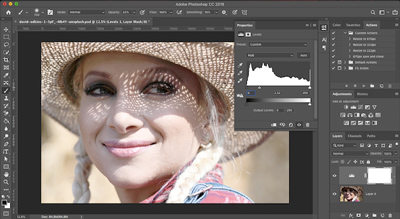 اگر به طور تصادفی مناطقی را که می خواهید تیره کنید روشن کنید، قلم مو را به سفید تغییر دهید و دوباره نواحی را رنگ کنید.
اگر به طور تصادفی مناطقی را که می خواهید تیره کنید روشن کنید، قلم مو را به سفید تغییر دهید و دوباره نواحی را رنگ کنید.
حذف سایه از عکس با استفاده از Adobe Photoshop
.









